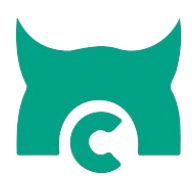‘윈도우10,11 최신 업데이트 하는 최적화 방법’은 2024년에 Windows 환경을 최대한 활용하기 위한 종합 가이드를 제공합니다. 이 가이드는 Windows 10 및 Windows 11 사용자들에게 생산성, 보안 및 효율성을 향상시킬 수 있는 다양한 팁과 요령을 제공합니다. 최신 업데이트에 대한 통찰력을 공유하고 유용한 보안 팁을 제공하여 사용자들이 Windows 운영체제를 보다 안전하고 효율적으로 사용할 수 있도록 도움을 줍니다. 또한, PC 성능을 향상시키고 클라우드 저장소를 최대한 활용하는 방법을 알려주며, 최고의 무료 앱을 찾을 수 있는 무료 도구도 소개합니다. 이 가이드를 따르는 것은 매우 쉽고, Windows 사용자라면 누구나 전문가가 될 수 있으며 컴퓨터의 효율성을 손쉽게 개선할 수 있습니다.

문서 목차
윈도우 최신 업데이트의 이해와 중요성
Windows 최신 업데이트는 컴퓨터의 전반적인 기능, 보안 및 성능에 매우 중요합니다. 이러한 업데이트는 버그를 수정하고 기능을 개선하며 시간이 지남에 따라 발생할 수 있는 보안 취약성을 해결하도록 설계되었습니다. Windows 운영 체제를 최신 상태로 유지하면 컴퓨터를 안정적이고 안전하게 유지하며 최상의 사용자 환경을 위해 최적화할 수 있습니다.
윈도우 최신 업데이트에는 세 가지 주요 유형이 있습니다.
중요 업데이트: 이 업데이트는 해커나 악성 소프트웨어에 의해 악용될 수 있는 보안 취약점을 해결합니다. 중요 업데이트는 사용 가능한 즉시 설치하여 잠재적인 보안 위협으로부터 컴퓨터를 보호하는 데 도움이 되도록 하는 것이 중요합니다.
기능 업데이트: 기능 업데이트는 Windows 운영 체제에 새로운 기능, 개선 사항 및 향상된 기능을 제공합니다. 이러한 업데이트는 컴퓨팅 환경을 개선할 수 있는 새로운 기능, 인터페이스 변경 및 성능 최적화를 도입합니다.
품질 업데이트: 누적 업데이트라고도 하는 품질 업데이트에는 버그 수정, 안정성 개선 및 성능 향상이 포함되어 있습니다. 이러한 업데이트는 발생할 수 있는 문제나 충돌을 해결하여 시스템을 원활하고 효율적으로 실행하는 데 도움이 됩니다.
윈도우 최신 업데이트를 얼마나 자주 설치해야 하나요?
컴퓨터의 보안과 성능을 유지하려면 Windows 업데이트가 제공될 때 설치하는 것이 좋습니다. Microsoft는 일반적으로 매월 두 번째 화요일(“패치 화요일”이라고 함)에 정기적으로 업데이트를 릴리스합니다. 그러나 보안 취약점이 발견되는 중요한 상황에서는 이러한 문제를 적시에 해결하기 위해 Microsoft가 정기 일정 외에 업데이트를 릴리스할 수 있습니다.
업데이트를 제때에 지속적으로 설치하면 컴퓨터를 보호하고 최신 상태로 유지하며 원활하게 실행하는 데 도움이 됩니다.
Windows 10,11 최신 업데이트를 안전하게 유지하는 방법
윈도우 최신 업데이트를 설치하기 전에 데이터 백업
Windows 업데이트를 설치하기 전에 항상 중요한 데이터를 백업하는 것이 좋습니다. 드물지만 업데이트가 예기치 않은 문제나 충돌을 일으켜 데이터 손실로 이어질 수 있는 가능성이 있습니다. 데이터를 백업하면 잠재적인 손실로부터 자신을 보호하고 필요한 경우 파일을 복원할 수 있습니다.
자동 윈도우 최신 업데이트 사용
업데이트 프로세스를 간소화하고 중요한 업데이트를 놓치지 않으려면 Windows 컴퓨터에서 자동 업데이트를 켜는 것이 좋습니다. 이 기능을 켜면 컴퓨터가 백그라운드에서 자동으로 업데이트를 다운로드하고 설치하여 수동 개입 없이도 시스템을 최신 상태로 유지할 수 있습니다.
타사 업데이트 도구 주의
Windows 시스템을 최적화하고 업데이트한다고 주장하는 타사 도구가 많이 있지만, 사용할 때 주의해야 합니다. 일부 타사 도구는 충돌을 일으키거나 맬웨어를 도입하거나 심지어 시스템을 손상시킬 수 있습니다. 일반적으로 안전하고 안정적인 업데이트 환경을 위해 기본 제공 Windows 업데이트 기능을 사용하는 것이 좋습니다.
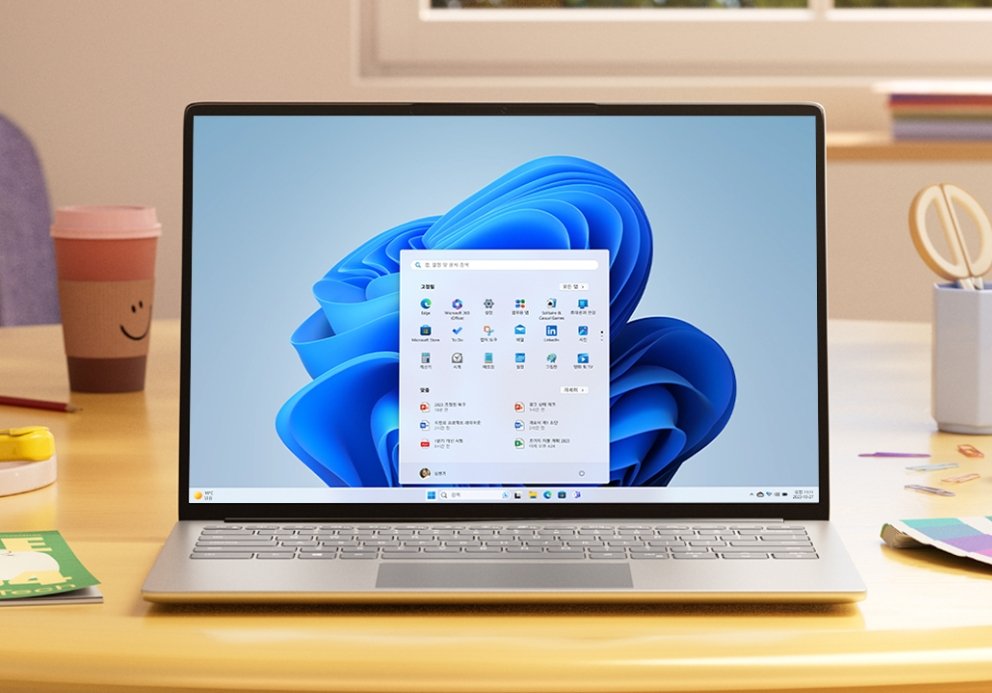
Windows 10,11 업데이트 성능 향상
인터넷 연결 최적화
안정적이고 빠른 인터넷 연결은 원활하고 효율적인 Windows 업데이트에 필수적입니다. 업데이트 중에 인터넷 연결을 최적화하기 위해 충분한 대역폭을 갖춘 신뢰할 수 있는 네트워크에 연결되어 있는지 확인하세요. 가능하다면 이더넷 케이블을 사용하여 컴퓨터를 라우터에 직접 연결하여 더 안정적이고 빠른 연결을 구축하세요.
비정상적인 시간에 업데이트 일정을 예약하세요
네트워크 트래픽이 많은 시간대에 인터럽션 또는 성능 저하를 피하기 위해 Windows 업데이트를 비정상적인 시간에 예약하는 것이 좋습니다. 이렇게 하면 네트워크 혼잡도가 낮아져 업데이트의 다운로드와 설치 속도가 빨라집니다.
업데이트 중 불필요한 프로그램과 프로세스를 종료하세요
시스템 자원을 최적화하고 Windows 업데이트의 성능을 향상시키기 위해 백그라운드에서 실행되는 불필요한 프로그램과 프로세스를 종료하는 것이 좋습니다. 이렇게 하면 시스템 자원을 해방하여 업데이트 과정이 원활하고 효율적으로 진행됩니다.
윈도우 최신 업데이트 설정 관리
윈도우 최신 업데이트 설정에 접근하려면 다음 단계를 따르세요:
- 화면 왼쪽 하단에 있는 시작 버튼을 클릭하세요.
- 기어 모양의 설정 아이콘을 클릭하세요.
- 설정 창에서 “업데이트 및 보안”을 클릭하세요.
- 왼쪽 메뉴에서 “Windows 업데이트”를 선택하세요.
윈도우 최신 업데이트설정에서 다양한 업데이트 환경을 설정할 수 있습니다. 이에는 다음이 포함됩니다:
- 자동 또는 수동 업데이트 선택
- 컴퓨터를 자동으로 재시작하지 않는 Windows 사용 가능 시간 설정
- 드라이버 업데이트와 같은 선택적 업데이트 관리
이러한 설정을 필요에 맞게 구성하여 업데이트 프로세스를 맞춤화하여 요구 사항에 맞게 사용할 수 있습니다.
드라이버 업데이트 관리
Windows Update는 컴퓨터에 연결된 다양한 하드웨어 장치에 대한 드라이버 업데이트도 제공합니다. 일반적으로 Windows에 드라이버 업데이트를 자동으로 처리하도록 허용하는 것이 권장되지만, 다음 단계를 따라 수동으로 드라이버 업데이트를 관리할 수도 있습니다:
- Windows Update 설정에서 “선택적 업데이트 보기”를 클릭합니다.
- “드라이버 업데이트” 섹션에서 특정 드라이버를 선택하여 설치 또는 업데이트할 수 있습니다.
- 설치 또는 업데이트하려는 드라이버를 선택한 후, “다운로드 및 설치” 버튼을 클릭합니다.
드라이버를 최신 상태로 유지함으로써 하드웨어 장치의 호환성, 성능 및 안정성을 보장할 수 있습니다.
윈도우 최신 업데이트를 위한 타사 최적화 도구
내장된 Windows 도구 외에도 Windows 업데이트의 성능을 향상시킬 수 있는 다양한 타사 최적화 도구가 있습니다. 이러한 도구들은 자동 업데이트 관리, 시스템 최적화, 드라이버 업데이트 등의 기능을 제공하는 경우가 많습니다. 하지만 잠재적인 문제나 악성 소프트웨어를 피하기 위해 신중하게 타사 도구를 조사하고 선택하는 것이 중요합니다. 타사 최적화 도구를 사용하기 전에 항상 리뷰를 읽고 신뢰할 수 있는 출처에서의 추천을 고려해야 합니다.

윈도우 최신 업데이트에 대한 최상의 방법
시스템을 최신 상태로 유지하세요
윈도우 업데이트에 대한 최상의 방법은 정기적으로 최신 업데이트를 설치하여 시스템을 최신 상태로 유지하는 것입니다. 이렇게 하면 컴퓨터가 안전하고 안정적이며 최적의 성능으로 작동할 수 있습니다.
정기적으로 드라이버 업데이트를 확인하세요
윈도우 업데이트 외에도 하드웨어 장치에 대한 드라이버 업데이트를 정기적으로 확인하는 것도 매우 중요합니다. 오래된 드라이버는 호환성 문제, 성능 문제 또는 시스템 충돌을 일으킬 수 있습니다. 각 장치의 제조업체 웹사이트를 방문하여 최신 드라이버 업데이트를 확인하고 필요한 경우 설치하세요.
업데이트 중단 또는 취소하지 마세요
설치를 성공적으로 완료하고 잠재적인 문제를 방지하기 위해 업데이트를 중단하거나 취소하는 것은 피해야 합니다. 업데이트 프로세스를 중단하면 설치가 완전하지 않거나 시스템이 불안정해질 수 있습니다. 업데이트 중에 컴퓨터를 다시 시작해야 하는 경우, Windows에서 제공하는 화면에 표시된 지침을 따르고 다시 시작이 완료된 후에 업데이트가 계속되도록 하세요.
이러한 최상의 방법을 따르면 윈도우 업데이트를 원활하고 문제없이 진행할 수 있습니다.

기능 업데이트란 무엇인가요?
기능 업데이트는 마이크로소프트에서 출시되는 주요 업데이트로, 윈도우 운영 체제에 새로운 기능, 개선 사항 및 향상된 기능을 도입합니다. 이러한 업데이트는 보통 매년 두 번씩 출시되며, 사용자 인터페이스, 기능 및 전반적인 사용자 경험에 중대한 변화를 가져옵니다. 기능 업데이트는 최신 기술과 함께 컴퓨터를 최신 상태로 유지하기 위해 새로운 기능, 성능 최적화 및 보안 향상을 제공합니다.
기능 업데이트를 관리하고 최적화하는 방법
기능 업데이트를 관리하고 최적화하려면 다음 팁을 따르세요:
- 최신 기능 업데이트의 시스템 요구 사항을 충족하는지 확인하세요.
- 기능 업데이트를 설치하기 전에 소프트웨어 또는 하드웨어와의 알려진 호환성 문제나 충돌을 확인하세요.
- 잠재적인 문제나 데이터 손실에 대비하여 기능 업데이트를 설치하기 전에 중요한 데이터를 백업하세요.
- 최신 기능 업데이트를 받을 수 있도록 자동 업데이트를 활성화하세요.
- 잠재적인 다운 타임이나 중단을 허용할 수 있는 시간에 기능 업데이트를 예약하세요.
- 업데이트 후 문제가 발생하는지 모니터링하고 Microsoft에 보고하세요.
이 가이드라인을 따르면 최신 기능과 개선 사항을 활용하여 기능 업데이트를 효과적으로 관리하고 최적화할 수 있습니다.
기능 업데이트와 관련된 일반적인 문제 해결
기능 업데이트는 새로운 기능과 개선 사항을 제공하기 위해 설계되었지만, 특정 컴퓨터 구성에서는 문제나 충돌을 일으킬 수도 있습니다. 기능 업데이트와 관련하여 사용자가 마주칠 수 있는 일반적인 문제와 가능한 해결책은 다음과 같습니다:
- 특정 하드웨어나 소프트웨어와의 호환성 문제: 기능 업데이트를 설치하기 전에 알려진 호환성 문제나 충돌을 확인하세요. 각 하드웨어 장치와 소프트웨어 응용프로그램의 제조사 웹사이트를 방문하여 호환성을 확인하세요.
- 성능 저하 또는 시스템 느려짐: 기능 업데이트를 설치한 후 일부 시스템에서 일시적인 성능 문제가 발생할 수 있습니다. 컴퓨터가 변경 사항에 적응할 수 있도록 충분한 시간을 주고, 변경 사항이 적용되도록 컴퓨터를 다시 시작하는 것을 고려하세요.
- 누락된 또는 호환되지 않는 드라이버: 기능 업데이트는 일부 하드웨어 장치에 대해 업데이트된 드라이버를 요구할 수 있습니다. 각 장치의 제조사 웹사이트를 확인하고 필요한 경우 최신 드라이버를 설치하세요.
- 업데이트 후 응용프로그램 문제: 일부 응용프로그램은 최신 기능 업데이트와 호환되기 위해 업데이트가 필요할 수 있습니다. 응용프로그램 개발자의 웹사이트를 방문하여 사용 가능한 업데이트를 확인하세요.
기능 업데이트를 설치한 후 문제가 발생하는 경우 가능한 해결책이나 지원을 위해 Microsoft의 공식 지원 문서나 커뮤니티 포럼을 방문하는 것이 좋습니다.

마무리하며: 윈도우 최신 업데이트
마지막으로, 컴퓨터의 안전성, 성능을 유지하기 위해 Windows 최신 업데이트를 이해하고 최적화하는 것이 매우 중요합니다. 이 안내서에서 제시된 다양한 팁과 관례를 따라 Windows 운영 체제를 항상 최신 상태로 유지하고, 안전하며 최적화된 상태로 유지함으로써 최상의 사용자 경험을 제공할 수 있습니다. 게이머, 일반 사용자 또는 전문가이든, Windows 업데이트를 최적화함으로써 컴퓨터를 최대한 활용하고 끊임없이 진화하는 디지털 세계에서 앞서 나갈 수 있습니다. 따라서 Windows 업데이트를 소홀히하지 않고 꾸준히 진행하며, 컴퓨터를 최적의 상태로 유지하는 것이 좋습니다.
윈도우 최신 업데이트에 대한 FAQ
Q: 윈도우 업데이트의 최상의 방법은 무엇인가요?
A: 최상의 방법은 정기적으로 최신 업데이트를 설치하여 시스템을 최신 상태로 유지하는 것입니다. 이를 통해 컴퓨터가 안전하고 안정적이며 최적의 성능을 발휘할 수 있습니다.
Q: 드라이버 업데이트의 중요성은 무엇인가요?
A: 윈도우 업데이트 외에도 하드웨어 장치의 드라이버 업데이트를 정기적으로 확인하는 것이 중요합니다. 오래된 드라이버는 호환성 문제나 성능 문제를 일으킬 수 있습니다.
Q: 업데이트를 중단하거나 취소해도 되나요?
A: 업데이트를 중단하거나 취소하는 것은 피해야 합니다. 이는 설치가 완전하지 않거나 시스템이 불안정해질 수 있기 때문입니다.
Q: 기능 업데이트란 무엇인가요?
A: 기능 업데이트는 윈도우 운영 체제에 새로운 기능, 개선 사항 및 향상된 기능을 도입하는 마이크로소프트의 주요 업데이트입니다.
Q: 기능 업데이트를 관리하고 최적화하는 방법은 무엇인가요?
A: 기능 업데이트 전에 시스템 요구 사항을 확인하고, 소프트웨어 또는 하드웨어와의 호환성 문제를 검토하며, 중요 데이터를 백업하는 것이 좋습니다.